Achten Sie darauf, die Vorlage stets ordentlich einzulegen. Wenn Sie dies nicht tun, könnte das Gerät eine Papierstaumeldung anzeigen. Achten Sie ebenfalls darauf, keine Vorlagen oder andere Gegenstände auf die obere Abdeckung zu legen. Dies könnte zu einer Fehlfunktion führen.
![]() Stellen Sie die Vorlagenführungen auf das Vorlagenformat ein.
Stellen Sie die Vorlagenführungen auf das Vorlagenformat ein.
![]() Die ausgerichteten Vorlagen gerade mit der zu kopierenden Seite nach oben in den ADF einlegen.
Die ausgerichteten Vorlagen gerade mit der zu kopierenden Seite nach oben in den ADF einlegen.
Achten Sie darauf, dass der Vorlagenstapel die Begrenzungsmarkierung nicht überschreitet.
Die erste Seite sollte ganz oben sein.
Wenn Sie Vorlagen einlegen, die länger sind als A4![]() oder 81/2 × 11
oder 81/2 × 11![]() , öffnen Sie die Verlängerungen.
, öffnen Sie die Verlängerungen.
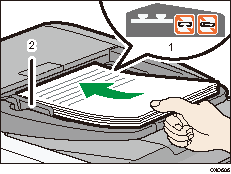
Begrenzungsmarkierung *1
Vorlagenführungen
*1 Je nach Modell kann das auf dem Gerät gezeigte Symbol unterschiedlich sein. Die beiden unten abgebildeten Symbole zeigen eine obere Begrenzung an. Legen Sie Vorlagen so ein, dass die Stapelhöhe die obere Begrenzung nicht überschreitet.
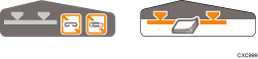
![]()
Informationen zur Verwendung des ADF finden Sie im Handbuch Kopierer und Document Server.
Gewellte Vorlagen sind vor Einlegen in den ADF zu glätten.
Um zu verhindern, dass mehrere Blätter gleichzeitig eingezogen werden, fächern Sie die Vorlagen auf, bevor Sie sie in den ADF einlegen.
Achten Sie darauf, dass Sie die Vorlagen erst dann platzieren, wenn Druckfarbe und Korrekturflüssigkeit völlig trocken sind. Ansonsten könnten Flecken auf dem Vorlagenglas entstehen, die dann mit auf das Papier kopiert werden.
Das Gerät kann das Format der Vorlage nicht automatisch erkennen. Geben Sie das Vorlagenformat an. Details zur Festlegung des Vorlagenformats siehe Handbücher Kopierer-/Document Server, Fax oder Scannen.
Hinweise zu den Vorlagenformaten und -gewichten, die in den ADF eingelegt werden können, finden Sie auf Empfohlene Vorlagenformate und -gewichte.
